磁盘没有驱动
问题解析与解决方案
在计算机系统中,磁盘驱动器是存储数据的重要组件,有时候用户可能会遇到磁盘没有驱动的问题,这会导致无法访问磁盘上的数据或进行任何操作,本文将详细探讨磁盘没有驱动的原因、可能的解决方案以及如何预防此类问题的发生。

磁盘没有驱动的原因
- 驱动程序缺失或损坏:最常见的原因是磁盘的驱动程序丢失或损坏,这可能是由于系统更新、软件冲突或恶意软件攻击导致的。
- 硬件故障:磁盘本身可能存在物理损坏,如磁头损坏、电路板故障等,导致无法识别。
- 连接问题:磁盘与计算机之间的连接可能出现松动或损坏,如SATA线缆断裂、USB接口故障等。
- BIOS/UEFI设置问题:在某些情况下,BIOS/UEFI设置中的硬盘模式不正确也可能导致磁盘无法被识别。
- 操作系统问题:操作系统本身的故障或配置错误也可能导致磁盘无法被识别。
解决方案
-
检查驱动程序:
- 打开设备管理器(可以通过右键点击“此电脑”选择“管理”,然后进入“设备管理器”)。
- 找到磁盘驱动器相关的条目,查看是否有黄色感叹号表示驱动有问题。
- 如果发现驱动有问题,可以尝试卸载后重新安装,或者使用第三方工具自动检测并安装最新的驱动程序。
-
检查硬件连接:
- 确保磁盘与计算机之间的所有连接都是牢固且完好无损的。
- 如果是外置磁盘,尝试更换数据线或使用其他端口。
- 对于内置磁盘,如果可能的话,尝试将其连接到另一台电脑以排除硬件故障的可能性。
-
更新BIOS/UEFI:

- 访问主板制造商的官方网站,下载并安装最新的BIOS/UEFI更新。
- 更新过程中请确保按照说明操作,以避免任何潜在的风险。
-
检查操作系统:
- 运行系统文件检查器(sfc /scannow)来修复可能的系统文件损坏。
- 考虑运行磁盘检查工具(chkdsk)来扫描和修复磁盘错误。
- 如果问题仍然存在,可能需要重新安装操作系统。
-
专业维修:
如果以上步骤都无法解决问题,可能是磁盘本身存在严重的物理损坏,在这种情况下,最好联系专业的数据恢复服务或硬盘维修店进行检查和修复。

预防措施
- 定期备份数据:定期备份重要数据可以防止因磁盘故障而导致的数据丢失。
- 避免非官方软件:尽量避免使用非官方来源的软件,因为它们可能包含恶意代码,这些代码可能会损坏系统文件或驱动程序。
- 更新系统和驱动程序:保持操作系统和所有驱动程序的最新状态可以减少许多潜在的问题。
- 使用可靠的硬件:购买知名品牌的硬件产品,并确保它们符合质量标准。
- 注意电源稳定性:不稳定的电源供应可能会导致硬件损坏,包括磁盘驱动器。
相关问答FAQs
Q1: 如果我的磁盘突然无法访问,我应该怎么办? A1: 尝试重新启动计算机,因为有时只是临时的软件故障,如果问题依旧存在,按照上述步骤检查驱动程序、硬件连接和操作系统设置,如果仍然无法解决问题,考虑联系专业的数据恢复服务。
Q2: 我可以在不重新安装操作系统的情况下修复磁盘问题吗? A2: 是的,大多数情况下,你可以通过更新驱动程序、检查硬件连接或运行系统工具来修复磁盘问题,而无需重新安装操作系统。
版权声明:本文由 芯智百科 发布,如需转载请注明出处。





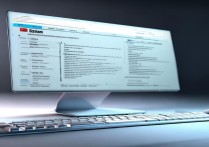

 冀ICP备2021017634号-12
冀ICP备2021017634号-12
 冀公网安备13062802000114号
冀公网安备13062802000114号